26系列交换机默认地址是多少啊?
- 0关注
- 1收藏,2310浏览

您好,请知:
以下是S2600系列登陆WEB的说明,请参考:
1 Web概述
1.1 简介
为了方便网络管理员对网络设备进行操作和维护,H3C特推出了网络设备的Web网管功能。管理员可以使用Web界面直观地管理和维护网络设备。
Web网管的运行环境如下图所示。
图1-1 Web网管运行环境

1.2 登录Web网管
设备出厂时已经默认启用了HTTP服务,并且设置有默认的Web登录信息,用户可以直接使用默认登录信息通过HTTP服务登录设备的Web界面。
采用Web方式登录设备的步骤如下:
(1) 连接设备和PC
用以太网线将PC和设备上的以太网口(缺省情况下,所有端口均属于VLAN 1)相连。
(2) 为PC配置IP地址,保证能与设备互通
输入IP地址(在192.168.0.1~192.168.0.254中选择除192.168.0.234之外的任意值)和子网掩码(255.255.255.0)。
(3) 启动浏览器,输入登录信息
在PC上启动浏览器,在地址栏中输入“http://192.168.0.234”后回车,即可进入设备的Web登录页面,如下图所示。输入用户名、密码(缺省均为admin,区分大小写)和验证码,选择Web网管的语言种类(目前支持中文和English两种),单击<登录>按钮即可登录。
图1-2 Web网管登录界面
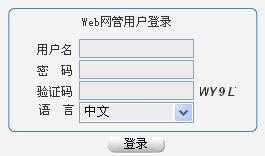
![]()
· 这里的PC是进行设备基本配置时使用的PC,不一定是Web网管终端。Web网管终端是登录Web网管时使用的PC,只需与设备路由可达即可。
· 用户登录到Web网管界面后,可以在“设备 > 用户管理”中创建新的用户,在“配置向导”或“网络 > VLAN虚接口”中配置要作为管理口的VLAN虚接口的IP地址,详细配置请参见上述各功能模块的Web配置手册。
· 在Web登录界面上单击显示的验证码图片,可以刷新得到新的验证码。
· 同时通过Web登录设备的最大用户数为24。
· 还可以通过HTTPS服务登录Web网管,但需要先在设备上启用HTTPS服务,并且用户在浏览器地址栏中输入的地址需以“https://”开头,具体配置请参见“服务管理”。
以下是用户手册链接:
https://www.h3c.com/cn/d_201809/1114075_30005_0.htm#_Toc524972807
- 2021-01-16回答
- 评论(0)
- 举报
-
(1)
暂无评论
编辑答案


亲~登录后才可以操作哦!
确定你的邮箱还未认证,请认证邮箱或绑定手机后进行当前操作
举报
×
侵犯我的权益
×
侵犯了我企业的权益
×
- 1. 您举报的内容是什么?(请在邮件中列出您举报的内容和链接地址)
- 2. 您是谁?(身份证明材料,可以是身份证或护照等证件)
- 3. 是哪家企业?(营业执照,单位登记证明等证件)
- 4. 您与该企业的关系是?(您是企业法人或被授权人,需提供企业委托授权书)
抄袭了我的内容
×
原文链接或出处
诽谤我
×
- 1. 您举报的内容以及侵犯了您什么权益?(请在邮件中列出您举报的内容、链接地址,并给出简短的说明)
- 2. 您是谁?(身份证明材料,可以是身份证或护照等证件)
对根叔社区有害的内容
×
不规范转载
×
举报说明






暂无评论